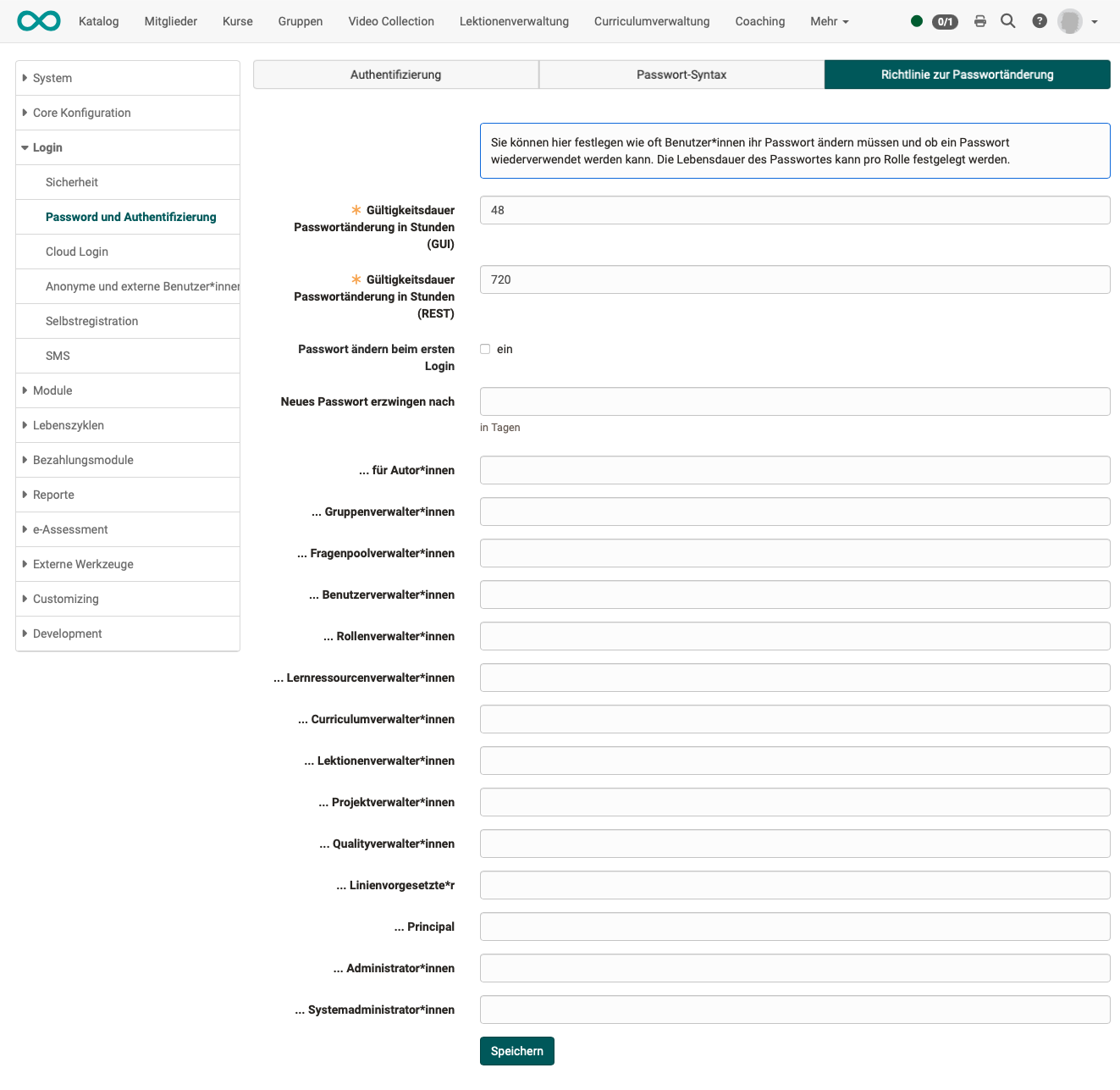Passwort und Authentifizierung
Tab "Authentifizierung"
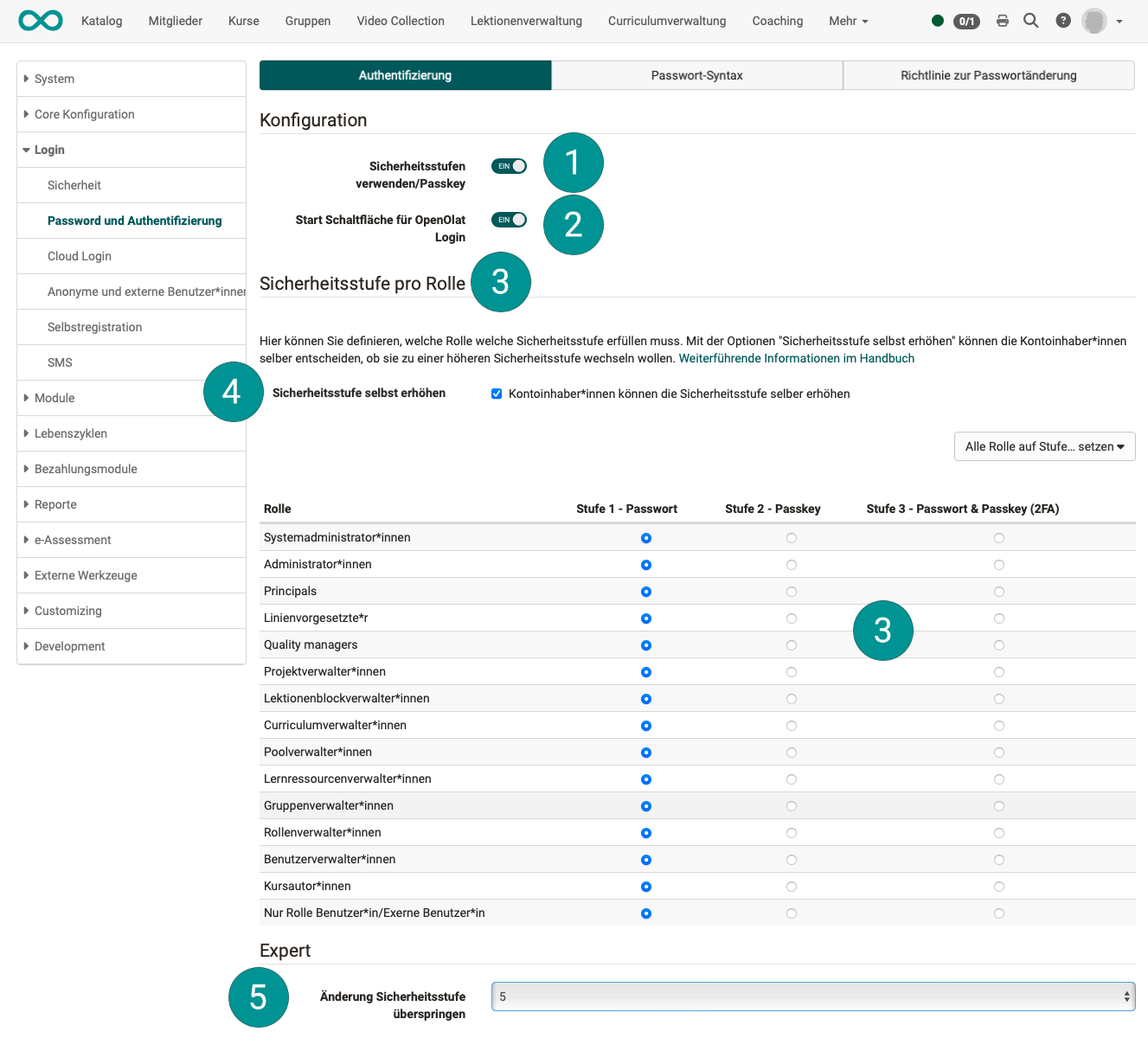
1 Sicherheitsstufen verwenden/Passkey
OpenOlat hat ein dreistufiges Sicherheitskonzept:
Stufe 1: nur Passwort
Stufe 2: nur Passkey
Stufe 3: Passkey + Passwort
Durch das Einschalten wird die Option für Stufe 2 und 3 aktiviert und es werden die weiteren Konfigurationsmöglichkeiten für Administrator:innen angezeigt.
2 Start Schaltfläche für OpenOlat Login
Durch das Einschalten wird auf der Login-Seite statt des Eingabefeldes für den Benutzernamen eine Schaltfläche angezeigt, mit der das Eingabefeld aufgerufen werden kann.
Zweck:
Wenn das primäre Anmeldeverfahren nicht das OpenOlat-Login ist, dann soll oft das Eingabefeld für das OpenOlat-Login nicht direkt und prominent angezeigt werden. Ein Eingabefeld hat einen hohen Aufforderungscharakter und die Benutzer geben sofort Ihren (falschen) Anmeldenamen ein, statt die übrigen Anmeldeoptionen zu beachten.
Mit einer Schaltfläche neben anderen Schaltflächen (andere Anmeldeoptionen) fällt die Entscheidung für ein bestimmtes Anmeldeverfahren überlegter.
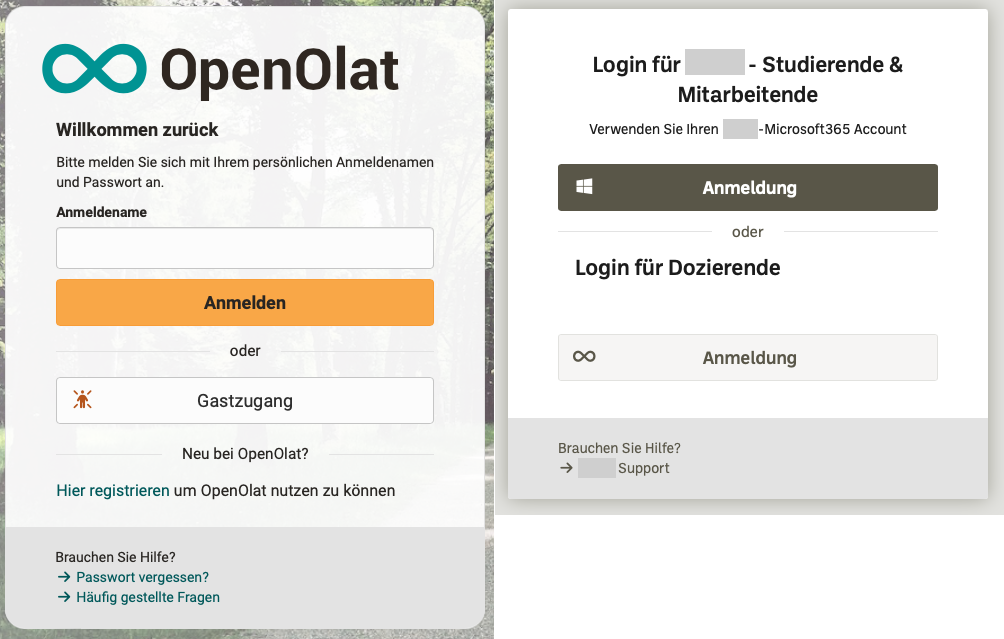
3 Sicherheitsstufe pro Rolle
Mit den hier eingestellten Stufen definieren Sie die Mindestanforderung für die jeweilige Rolle.
4 Sicherheitsstufe selbst erhöhen
Mit der Optionen "Sicherheitsstufe selbst erhöhen" können die Kontoinhaber*innen selbst entscheiden, ob sie zu einer höheren Sicherheitsstufe wechseln wollen. Eine Herabstufung unter die von Administrator:innen gesetzte Mindeststufe ist nicht möglich.
5 Expert
Wenn von einem/einer Administrator:in die Sicherheitsstufe erhöht wurde, werden die betroffenen Personen bei der Anmeldung aufgefordert, Passkey einzurichten. Mit dieser Einstellung wird bestimmt, wie oft ein Benutzer diese Aufforderung übergehen kann.
Tab "Passwort-Syntax"
Hier legen Sie als Administrator:in fest, welche Kriterien ein Passwort erfüllen muss. Als Minimum muss eine Mindest- und eine Maximallänge definiert werden.
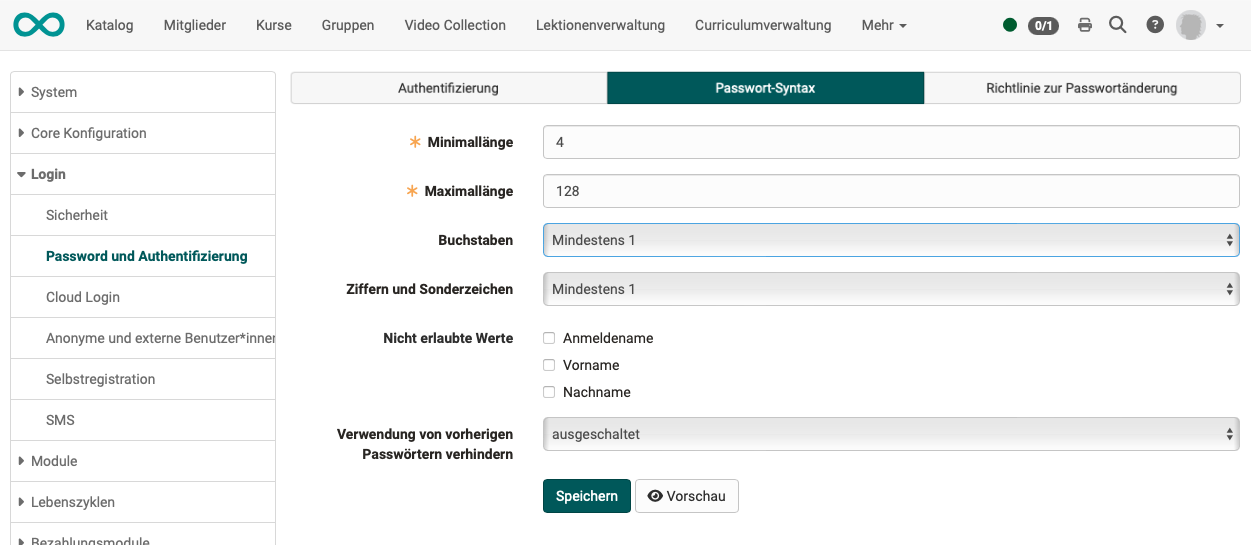
Tab "Richtlinie zur Passwortänderung"
Sie können hier festlegen wie oft Benutzer*innen ihr Passwort ändern müssen und ob ein Passwort wiederverwendet werden kann. Die Lebensdauer des Passwortes kann pro Rolle festgelegt werden.